С момента появления iPhone, его владельцы искали способы синхронизации своей любимой музыки с устройством. Однако с развитием технологий и выходом новых версий iOS, процесс синхронизации музыки через iTunes стал менее интуитивным.
В этом полном руководстве мы расскажем вам, как синхронизировать музыку на iPhone через iTunes в 2022 году. Мы проведем вас по каждому шагу процесса, начиная с подключения iPhone к компьютеру и заканчивая переносом музыкальных треков на ваше устройство.
Прежде чем приступить к синхронизации, убедитесь, что у вас установлена последняя версия iTunes на вашем компьютере и ваш iPhone имеет актуальную версию операционной системы iOS. Это обеспечит наилучшую совместимость и исправление возможных проблем в процессе синхронизации.
Подключение iPhone к компьютеру

Синхронизация музыки на iPhone через iTunes возможна только при подключении устройства к компьютеру. Чтобы начать процесс, вам понадобится USB-кабель, который поставляется вместе с iPhone. Вот шаги, которые нужно выполнить:
Шаг 1: Вставьте один конец USB-кабеля в разъем Lightning на вашем iPhone и другой конец в свободный USB-порт на компьютере. Убедитесь, что кабель надежно подключен к обоим устройствам. | Шаг 2: Когда iPhone успешно подключится к компьютеру, на экране устройства должно появиться уведомление "Разрешить доступ к <имя компьютера>". Нажмите на это уведомление и разрешите доступ к своему iPhone для настройки синхронизации через iTunes. |
Шаг 3: На вашем компьютере откройте программу iTunes. Если у вас еще нет этой программы, установите ее с официального сайта Apple. | Шаг 4: В верхней части iTunes найдите иконку iPhone и щелкните на нее. Она появится в левом верхнем углу программы. |
Шаг 5: Вам понадобится выбрать "Музыка" в левой части экрана iTunes. Здесь вы можете выбрать, какую музыку вы хотите синхронизировать с iPhone. | Шаг 6: Выберите нужные параметры синхронизации, например, вы можете синхронизировать всю музыку или выбрать определенные альбомы, плейлисты или исполнителей. |
Шаг 7: Щелкните на кнопке "Применить" в правом нижнем углу окна iTunes, чтобы начать процесс синхронизации музыки на iPhone. |
После завершения синхронизации, вся выбранная музыка будет доступна на вашем iPhone. Вы можете отключить устройство от компьютера и наслаждаться своей любимой музыкой в любое время и в любом месте.
Открытие приложения iTunes

Чтобы начать синхронизацию музыки на iPhone через iTunes, вам потребуется открыть приложение iTunes на вашем компьютере.
Вот несколько способов для открытия приложения iTunes:
1. Кликните на иконку iTunes на рабочем столе (если у вас есть ярлык) |
Если вы установили iTunes на свой компьютер и ярлык приложения появился на рабочем столе, просто кликните на него, чтобы открыть iTunes. |
2. Поиск через меню "Пуск" (для пользователей Windows) |
Если у вас есть компьютер под управлением Windows, вы можете найти приложение iTunes, щелкнув на кнопку "Пуск" в левом нижнем углу экрана. Затем введите "iTunes" в поле поиска, и когда приложение появится в результате поиска, щелкните на него, чтобы открыть iTunes. |
3. Поиск через панель поиска (для пользователей Mac) |
Если вы используете компьютер Mac, вы можете открыть спотлайт, нажав на значок лупы в правом верхнем углу экрана. Затем введите "iTunes" в поле поиска, и когда приложение появится в результате поиска, щелкните на него, чтобы открыть iTunes. |
Выбор плейлистов и альбомов для синхронизации

Синхронизация музыки на iPhone позволяет вам выбирать, какие плейлисты и альбомы вы хотите добавить на ваше устройство. Это дает вам полный контроль над музыкальной библиотекой на вашем iPhone и позволяет наслаждаться любимыми треками в любое время.
Чтобы выбрать плейлисты и альбомы для синхронизации через iTunes, следуйте этим простым шагам:
1. Подключите iPhone к компьютеру.
Подключите свой iPhone к компьютеру с помощью USB-кабеля. Затем запустите iTunes, если он не запустился автоматически.
2. Откройте вкладку "Музыка".
На верхней панели iTunes выберите вкладку "Музыка".
3. Выберите нужные плейлисты и альбомы.
На странице "Музыка" вы увидите список всех доступных плейлистов и альбомов на вашем компьютере. Отметьте флажками плейлисты или альбомы, которые вы хотите синхронизировать с вашим iPhone.
4. Начните синхронизацию.
После того, как вы выбрали нужные плейлисты и альбомы для синхронизации, нажмите кнопку "Применить" или "Синхронизировать". iTunes начнет передавать выбранные треки на ваш iPhone.
Пожалуйста, обратите внимание, что синхронизация может занять некоторое время, особенно если у вас большая музыкальная коллекция. Будьте терпеливы и дождитесь окончания процесса.
Теперь вы знаете, как выбирать плейлисты и альбомы для синхронизации на вашем iPhone через iTunes. Пользуйтесь этой функцией, чтобы всегда иметь рядом любимую музыку!
Настройка параметров синхронизации
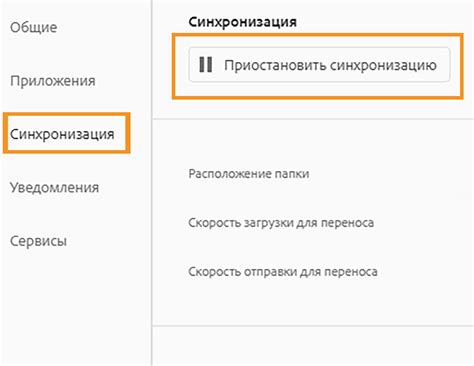
Для полной и эффективной синхронизации музыки на вашем iPhone через iTunes, вам потребуется настроить параметры синхронизации. Параметры синхронизации позволят вам выбрать, какие артисты, альбомы, жанры или плейлисты вы хотите синхронизировать с вашим устройством.
Чтобы начать настройку параметров синхронизации, подключите iPhone к компьютеру с помощью USB-кабеля и откройте iTunes. Затем перейдите в раздел "Устройства" и выберите свое устройство.
Далее, вам необходимо выбрать вкладку "Музыка", чтобы получить доступ к настройкам синхронизации музыки. Здесь вы увидите несколько вариантов, которые позволят вам настроить синхронизацию.
- Синхронизировать всю музыку: При выборе этой опции вся музыка, которая находится в вашей библиотеке iTunes, будет синхронизирована с вашим iPhone.
- Синхронизировать выбранные артисты: Если вы хотите синхронизировать только определенных артистов, выберите эту опцию и отметьте галочками нужных вам артистов.
- Синхронизировать выбранные альбомы: Аналогично, вы можете выбрать только определенные альбомы для синхронизации. Вам нужно только поставить галочки рядом с нужными альбомами.
- Синхронизировать выбранные жанры: Если вы хотите синхронизировать только музыку определенного жанра, выберите эту опцию и отметьте галочками нужные жанры.
- Синхронизировать выбранные плейлисты: Наконец, вы можете выбрать только определенные плейлисты для синхронизации. Просто поставьте галочки рядом с нужными плейлистами.
После выбора желаемых параметров синхронизации, нажмите на кнопку "Применить" или "Синхронизировать", чтобы начать процесс синхронизации музыки на вашем iPhone. Пожалуйста, имейте в виду, что синхронизация может занять некоторое время, особенно если в библиотеке iTunes находится большое количество музыки.
Теперь вы знаете, как настроить параметры синхронизации музыки на iPhone через iTunes. Наслаждайтесь своей любимой музыкой везде, где вы будете.
Запуск синхронизации музыки

- Подключите ваш iPhone к компьютеру с помощью USB-кабеля.
- Откройте приложение iTunes на вашем компьютере. Если у вас еще нет iTunes, скачайте и установите его с официального сайта Apple.
- В левом верхнем углу iTunes вы увидите значок устройства. Нажмите на него, чтобы открыть настройки вашего iPhone.
- В верхнем горизонтальном меню выберите "Музыка".
- Установите флажок рядом с "Синхронизировать музыку".
- Выберите, что именно вы хотите синхронизировать: весь ваш музыкальный контент или выбранные плейлисты, артисты или жанры. Если вы выберете определенные плейлисты, убедитесь, что они уже созданы в iTunes.
- Когда вы настроите все параметры синхронизации музыки, прокрутите вниз и нажмите на кнопку "Применить" или "Синхронизация". iTunes начнет копирование выбранной музыки на ваш iPhone.
- Как только синхронизация завершена, вы можете отключить iPhone от компьютера и начать слушать свою музыку в приложении "Музыка" на вашем iPhone.
Теперь у вас есть полное представление о том, как синхронизировать музыку на iPhone через iTunes в 2022 году. Используя эти простые шаги, вы сможете легко добавлять и организовывать свою музыку на iPhone и наслаждаться ею в любое время и в любом месте.
Проверка результатов синхронизации

После завершения процесса синхронизации музыки на iPhone через iTunes, важно убедиться, что все композиции были успешно переданы на устройство. Для этого можно выполнить несколько простых шагов:
- Откройте приложение "Музыка" на iPhone.
- Перейдите в раздел "Библиотека", чтобы увидеть список всех треков.
- Пролистайте список треков вниз и убедитесь, что все песни, которые вы хотели синхронизировать, присутствуют в списке.
- Если вы хотите убедиться, что все треки проигрываются корректно, выберите одну из композиций и нажмите на ее название.
- Проверьте, что звук воспроизводится, и что нет никаких проблем с качеством звука.
Если вы обнаружили какие-либо проблемы с синхронизацией или отсутствующие треки, вернитесь к предыдущим этапам и повторите процесс синхронизации. Убедитесь, что ваш iPhone подключен к компьютеру и что iTunes правильно настроен для синхронизации музыки.